Page 1

Мультимедийный навигационный центр
Prology MPA-700
Произведено в Китае
Изготовитель и импортёр: АО «Фирма «ММС»
127220, г. Москва, Писцовая, д. 1А
Page 2

СОДЕРЖАНИЕ
Назначение устройства ................................................................................................... 2
Комплект поставки ........................................................................................................... 2
Рекомендации по эксплуатации и меры предосторожности .............................. 2
Внешний вид устройства и элементы управления ................................................ 3
Главное меню ..................................................................................................................... 3
Использование сенсорного экрана ............................................................................ 4
Общие операции ........................................................................................................ 4
Режим радиоприемника
Использование карт памяти USB/microSD
Воспроизведение медиафайлов с карты памяти
Режим Bluetooth
Режим навигации
Режим Apple Carplay
Режим Android Auto
Режим AUX
Режим AV IN
Настройки
Программирование штатных кнопок управления воспроизведением,
находящихся на рулевом колесе автомобиля
Технические характеристики
Установка устройства
Схема подключения
Назначение отдельных проводов и разъемов на задней панели устройства
Технические допуски на возможные незначительные дефекты изображения
Эксплуатация устройства, неисправности и их устранение
Хранение, транспортирование, ресурс, утилизация
Условия гарантии
Расшифровка даты выпуска устройства, указанной в серийном номере
.......................................................................................................... 9
..................................................................................................... 13
................................................................................................................. 15
............................................................................................................... 15
.................................................................................................................. 15
..................................................................................................... 32
........................................................................................... 5
........................................................... 6
................................................ 6
................................................................................................ 13
................................................................................................. 14
................................................... 20
................................................................................ 23
.............................................................................................. 24
................................................................................................ 25
.. 26
... 29
.......................... 29
........................................ 32
... 32
Руководство пользователя определяет порядок установки и эксплуатации
мультимедийного навигационного центра (далее - «устройство») в автомобиле
с напряжением бортовой сети 12 В.
В связи с постоянной работой по совершенствованию устройства, повышающей его надёжность и улучшающей эксплуатационные характеристики, в конструкцию и меню управления могут быть внесены изменения, не отражённые
в настоящем Руководстве.
Прежде чем включить устройство, внимательно ознакомьтесь с настоящим
Руководством пользователя.
1
Page 3

НАЗНАЧЕНИЕ УСТРОЙСТВА
Мультимедийный навигационный центр PROLOGY MPA-700 (далее «устройство») монт
Apple Carplay и Android Auto, прием радиостанций в диапазонах FM/УКВ
воспроизведение аудио/видеофайлов, записанных на карты памяти USB;
работу с навигационным программным обеспечением Навител Навигатор;
управление мобильным телефоном через интерфейс Bluetooth; а также
передачу звука и видеоизображения с других внешних источников.
КОМПЛЕКТ ПОСТАВКИ
Устройство PROLOGY MPA-700
Декоративная рамка
Соединительные кабели
GPS-антенна
Внешний микрофон
Краткое руководство пользователя
МЕРЫ ПРЕДОСТОРОЖНОСТИ
Подключайте устройство к источнику питания только
с напряжением +12 В.
Не допускайте попадание жидкостей.
ажного размера 2DIN обеспечивает поддержку функций
,
>70°C <-20°C
2
Не закрывайте вентиляционные отверстия на корпусе.
Избегайте сильного нагревания и охлаждения устройства.
Избегайте ударов по устройству.
Не пытайтесь открывать корпус устройства и ремонтировать его
самостоятельно.
Page 4

ВНЕШНИЙ ВИД УСТРОЙСТВА И ЭЛЕМЕНТЫ УПРАВЛЕНИЯ
1
Сенсорный экран
2
Встроенный микрофон MIC
3 Кнопка включения питания и
перехода в главное меню
4 Кнопка голосового управления
в режимах Apple Carplay и Android
Auto
5 Кнопка увеличения громкости
6 Кнопка увеличения громкости
7 Кнопка отключения звука
8 Кнопка перезагрузки устройства RES
ГЛАВНОЕ МЕНЮ
+
−
Для входа в главное меню коснитесь кнопки
1
2
3
4
5
6
7
8
3 на передней панели устрой-
ства. Для выбора необходимого режима коснитесь соответствующей иконки
на экране.
USB
07:29
5
07:29
AUX
Video In
Настройки
12
13
14
1
Мультимедиа
87.50
МГц
2
3
Apple CarPlay
Android Auto
4
Телеф он
Навигация
Bluetooth
6
1
Режим воспроизведения медиафайлов (в правом верхнем углу иконки
7
8
9
10
11
отображается текущий источник воспроизведения - USB или Bluetooth)
2
Иконка включения паузы/воспроизведения аудиофайлов
3
Режим Apple Carplay
4
Режим управления мобильным телефоном через Bluetooth-соединение
5
Иконка отображения времени и даты на полный экран; текущее время
6
Режим радиоприемника
7
Иконка отключения звука радиоприемника
8
Режим Android Auto
9
Режим воспроизведения аудиофайлов с мобильного телефона через
Bluetooth-соединение
Режим воспроизведения карты памяти USB
10
Режим навигации
11
Режим аудиовхода AUX (RCA-разъемы AUX IN/R, AUX IN/L)
12
Режим аудио/видеовхода AV IN (RCA-разъемы AUX IN/R, AUX IN/L, AUX IN/VIDEO)
13
Режим настроек устройства
14
3
Page 5

ИСПОЛЬЗОВАНИЕ СЕНСОРНОГО ЭКРАНА
Данное устройство оборудовано сенсорным интерактивным дисплеем. Перед первым использованием
необходимо снять защитную пластиковую пленку.
Иначе сенсорный экран может работать ненадлежащим образом.
Управление параметрами осуществляется нажатиями и движениями пальцев по экрану.
ВНИМАНИЕ!
— Не используйте металлические или острозаточенные предметы для управле-
ния сенсорным интерактивным дисплеем. Также не прилагайте чрезмерных
усилий при касаниях экрана.
ОБЩИЕ ОПЕРАЦИИ
Включение и выключение устройства
Для включения устройства коснитесь кнопки 3 (стр. 3) на передней
панели устройства.
Для выключения устройства нажмите и удерживайте кнопку
.
Регулировка громкости
Для увеличения/уменьшения громкости касайтесь кнопок
(стр.3) на передней панели.
4 и − 5
+
Отключение звука
Для отключения звука устройства коснитесь кнопки 7 (стр. 3) на
передней панели устройства. Для включения звука нажмите ту же кнопку
еще раз. Также любые операции по изменению уровня громкости автоматически отменяют режим отключения звука.
Кнопка сброса
Кнопка сброса RES 8 (стр. 3) находится на передней панели и для ее
нажатия следует воспользоваться шариковой ручкой или другим подобным заостренным предметом. Кнопка находится в отверстии на корпусе
устройства, что позволяет избежать ее случайного нажатия. После нажатия данной кнопки устройство выключится. Из памяти устройства будут
стерты все сохраненные радиостанции и настройки
все настройки устройства вернутся в первоначальное значение. Данная
кнопка должна быть нажата при появлении на дисплее ошибочной индикации или при неверном функционировании устройства.
Примечание.
— Если после нажатия кнопки RES устройство продолжает работать непра-
вильно, полностью отключите питание устройства (отсоединив желтый и
красный провода), затем восстановите питание и проверьте работоспособность устройства. Если устройство по-прежнему не работает, обратитесь в сертифицированный сервисный центр.
4
времени, а также
Page 6

РЕЖИМ РАДИОПРИЕМНИКА
При необходимости переключения устройства в режим работы радиоприемника выберите в главном меню иконку Радио 6 :
6
3
2
1
11
10
1
Индикация приема радиостанций в режимах Стерео/Моно
2
Иконка перехода к спискам сохраненных радиостанций
3
Иконка выбора диапазона (FM или AM)
4
Индикация номера текущей радиостанции / общего количества
12 13 14 15
5
4
TA: Вкл. AF: Вкл.
2/31
8
7
9
17
16
сохраненных радиостанций
5
Иконка выбора региона (коснитесь иконки один раз для приема
радиостанций в УКВ-диапазоне)
6
Индикация частоты прослушиваемой радиостанции и сенсорная иконка
выбора одной из Избранных радиостанций
7
Индикация включенного RDS-режима TA
8
Текущее время; иконка отображения времени и даты на полный экран
9
Индикация включенного RDS-режима AF
Иконка автоматического поиска (нажатие с удерживанием) и переключе-
10
ния сохраненных радиостанций в обратном направлении
Иконка перехода в главное меню
11
Иконка поиска радиостанций в обратном направлении с шагом 0,5 МГц
12
Иконка добавления текущей радиостанции в Избранные
13
Сенсорная шкала настройки частоты (прокручивайте вправо/влево для
14
ручного поиска необходимой частоты)
Иконка поиска радиостанций в прямом направлении с шагом 0,5 МГц
15
Иконка автоматического поиска и сохранения всех найденных радиостан-
16
ций в память устройства
Иконка автоматического поиска (нажатие с удерживанием) и переключе-
17
ния сохраненных радиостанций в прямом направлении
Выбор диапазона радиоприемника
Для переключения диапазонов радиоприемника FM/AM касайтесь иконки 3
в экранном меню. С помощью иконки
УКВ (Вост. Европа), если до этого иконкой
Автоматическая настройка на радиостанцию
5 можно переключить на диапазон
3 был выбран FM-диапазон.
Нажимайте и удерживайте иконки 17 и 10 в экранном меню радио для
автоматической настройки на радиостанцию.
5
Page 7

Ручная настройка на радиостанцию
Для быстрого поиска радиостанции прокручивайте вправо/влево сенсорную
шкалу настройки частоты
14 в экранном меню радио.
Для более тонкой пошаговой настройки на радиостанцию нажимайте иконки
15 и 12 .
Сохранение радиостанций в памяти устройства
Нажмите и иконку 16 в экранном меню радио. Радиостанции выбранного
диапазона с наиболее мощным сигналом будут автоматически найдены и
занесены в память устройства, заменив ранее сохраненные.
Дождитесь, пока настройка полностью завершится, иначе может ни одной
радиостанции не сохраниться в памяти.
Вызов сохраненных радиостанций
Для последовательного переключения сохраненных радиостанций нажимайте
иконки
Для выбора необходимой радиостанции из списка коснитесь иконки
17 и 10 в экранном меню.
1
в экранном меню радио.
Избранные радиостанции
Во время приёма радиостанции коснитесь сенсорной иконки 13 в экранном меню радио для добавления в список избранных. В последствии вы
можете быстро вызвать одну из этих радиостанций, коснувшись иконки текущей частоты
Режимы AF и TA (функции RDS)
6 .
Когда режим AF включен, и сигнал принимаемой радиостанции слаб, радиоприемник будет автоматически переключаться на альтернативные частоты,
пока не обнаружит наиболее мощную станцию с тем же кодом PI.
Функция ТА позволяет Вам принимать сообщения о дорожном движении
автоматически, вне зависимости от того, какой источник сигнала используется в настоящий момент.
Когда включен режим
ТА и передается сообщение о дорожном движении
устройство временно переключится в режим радиоприемника (независимо
от текущего режима) с последующим объявлением сообщения. После окончания сообщения устройство вернется в предыдущий режим.
Когда данные режимы включены, на экране отображаются соответствующие
индикации.
Примечание.
— По умолчанию данные режимы включены. Для выключения режимов вос-
пользуйтесь опциями TA и AF в настройках устройства в разделе Радио
(стр.19).
Режимы стерео/моно
Радиоприемник автоматически обнаруживает стереорежим радиостанции
FM, если ее сигнал достаточно силен. На дисплее в этом случае будет отображаться индикатор
6
Стерео 1 .
Page 8

ИСПОЛЬЗОВАНИЕ КАРТ ПАМЯТИ USB
Подключение карт памяти USB
Подключите карту памяти к разъему USB на конце кабеля, выходящем из задней панели (см. схему). Воспроизведение файлов начнется автоматически.
Для извлечения карты необходимо выйти из режима воспроизведения USB.
После этого аккуратно, не прилагая излишних усилий, извлечь карту.
Поддержка карт памяти USB
— Устройство поддерживает чтение карт памяти, содержащих форматы: MP3,
FLAC, WMA, WAV, APE, OGG, JPEG, PNG, BMP, WMV, MPG, 3GP, RMVB, MPEG4
(.avi, максимальное разрешение - 800х480 (DivX 4 - с битрейтом видео до 5
Мбит/с, DivX 5 - с битрейтом видео до 5 Мбит/с, XviD - с битрейтом видео до
5 Мбит/с, AVC - с битрейтом видео до 5 Мбит/с)).
— Поддерживаются карты объёмом до 64 ГБ (объем поддерживаемой карты
зависит от фирмы-изготовителя).
— Файловая
— Информация ID3 TAG (версия 2.0): песня/исполнитель/альбом; русский
язык поддерживается не во всех случаях.
— Поддерживается интерфейс USB 2.0.
— Не все виды USB-карт совместимы с данным устройством!
Примечание.
— Некоторые файлы могут не воспроизводиться в зависимости от формата,
кодировки и состояния записи. Также на устройстве могут не воспроизво-
диться
ВОСПРОИЗВЕДЕНИЕ МЕДИАФАЙЛОВ С КАРТЫ ПАМЯТИ
система exFAT/FAT/FAT32 (NTFS не поддерживается).
файлы, которые редактировались на ПК или ноутбуке.
Для перехода в режим воспроизведения медиафайлов, коснувшись в глав-
ном меню
иконки Мультимедиа 1 или USB 10 (стр.3).
Меню управления воспроизведением аудио/видеофайлов
После загрузки карты памяти USB вход в режим воспроизведения аудиофайлов
диться хотя бы один аудиофайл.
При необходимости переключения устройства в режим воспроизведения
аудиофайлов коснитесь в списке воспроизведения медиафайлов иконки
Аудио
Для перехода в режим воспроизведения видеофайлов коснитесь в списке воспроизведения медиафайлов иконки
Меню имеет следующий вид (воспроизведение аудиофайлов - слева, видеофайлов - справа):
происходит автоматически. Для этого на карте памяти должен нахо-
(стр.8), затем любого аудиофайла.
Видео (стр.8), затем любого видеофайла.
7
Page 9

— – переход к предыдущему файлу; ускоренное воспроизведение в обрат-
ном направлении (нажатие с удерживанием).
— – пауза/возобновление воспроизведения.
— – переход к следующему файлу; ускоренное воспроизведение в прямом
направлении (нажатие с удерживанием).
– смена режима воспроизведения: повтор одного файла - 1, в произ-
—
вольном порядке -
— – переход к меню управления воспроизведением медиафайлов, нахо-
дящихся на карте памяти.
– переход в главное меню.
—
.
Меню управления просмотром файлов изображений
Для перехода в данное меню коснитесь в списке воспроизведения медиафайлов иконки
При этом аудиофайлы будут воспроизводиться в фоновом режиме.
Изображения (см. ниже), затем любого файла изображения.
— – увеличение масштаба изображения.
— – переход к предыдущему файлу.
— – воспроизведение в режиме слайд-шоу / пауза.
— – переход к следующему файлу.
— – переход к списку воспроизведения медиафайлов, находящихся на
карте памяти.
– поворот изображения вправо на 90°.
—
Список воспроизведения медиафайлов
Для входа в данное меню нажмите иконку во время воспроизведения
любого медиафайла.
8
Page 10

Нажимайте на иконки Аудио, Видео, Изображения, чтобы отобразить на
экране все файлы соответствующего типа, присутствующие на карте памяти.
Коснитесь иконки
дятся файлы выбранного типа.
Коснитесь иконки
Для пролистывания списка файлов перемещайте ползунок полосы прокрутки
вверх или вниз.
Для воспроизведения файла коснитесь иконки его названия.
Чтобы вернуться в меню воспроизведения текущего файла, коснитесь иконки
Мультимедиа.
РЕЖИМ BLUETOOTH
При необходимости переключения устройства в режим работы Bluetooth
нажмите в главном меню иконку
воспроизведения аудиофайлов с телефона)
чении режима отобразится следующее меню:
Каталоги для отображения всех каталогов, в котором нахо-
Поиск для поиска файла по названию.
Телефон (для звонков) 4 или Bluetooth (для
9 (стр. 3). При первом вклю-
Сопряжение мобильного телефона с устройством
В первую очередь включите модули Bluetooth на Вашем мобильном
телефоне и на данном устройстве в меню настроек
Далее существуют два способа для сопряжения: с помощью мобильного
телефона или с помощью устройства:
Bluetooth (стр. 19).
Вариант 1. Включите поиск устройств Bluetooth на Вашем мобильном
телефоне. На экране телефона устройство по умолчанию определится как
MPA-700». Коснитесь названия для сопряжения с устройством.
«
Вариант 2. Коснитесь иконки Поиск внизу экранного меню (см. выше)
для поиска Bluetooth-устройств. Коснитесь названия Вашего телефона из
списка найденных устройств для сопряжения.
При успешном соединении с телефоном на экране появится сообщение
Подключено».
«
9
Page 11

Примечания.
— В некоторых моделях мобильных телефонов требуется подтверждение
соединения с устройством.
— Если мобильный телефон не смог определить модуль Bluetooth устрой-
ства за несколько попыток, возможно модуль Bluetooth Вашего телефона
работает неправильно. Перезагрузите телефон и попробуйте снова.
— Одновременно к устройству может быть подключен только один мобильный
телефон.
— Телефон должен находиться в
ную связь (не более 5 метров).
зоне, обеспечивающей надежную мобиль-
Соединение с телефоном
Если соединение выполнено, Вы можете управлять функциями мобильного
телефона, такими как «хэндс-фри», загрузка списков вызовов и телефонная
книга.
Существует несколько режимов соединения. Подробнее описано ниже.
Соединение после включения питания
Модуль Bluetooth устройства автоматически соединится с последним подключенным телефоном через 10-60 секунд после включения питания. Данную
опцию можно отключить в меню настроек
(стр.19).
Автоматическое соединение
Если соединение было разорвано по причине удаления телефона из зоны
видимости устройства, то при появлении телефона в зоне видимости устройства, соединение автоматически восстанавливается. Данную опцию можно
отключить в меню настроек
Bluetooth -> Автоподключение (стр.19).
Bluetooth -> Автоподключение
Ручное соединение
Восстановить соединение можно также вручную, послав запрос с телефона
или устройства.
Примечание.
— Некоторые мобильные телефоны автоматически отключают опцию
Bluetooth после разрыва соединения, в этом случае устройство не сможет
повторно подключиться к телефону.
Разъединение Bluetooth-подключения
Разорвать соединение можно как с помощью телефона, так и с помощью
устройства. Для этого перейдите в меню
10
Устройство и коснитесь иконки .
Page 12

Исходящий вызов
Существует несколько способов вызвать абонента:
1. С помощью мобильного телефона.
2. С помощью списка абонентов телефонной книги.
3. С помощью списков вызовов.
4. С помощью ввода номера в меню Набор.
После ввода номера коснитесь иконки для вызова абонента.
Входящий вызов
Во время входящего вызова устройство автоматически переключается в
режим Bluetooth.
Нажмите сенсорную
принятия вызова или
Если в разделе настроек Bluetooth (стр. 19) включить опцию Автоответ
(стр. 17), то вызов будет принят автоматически.
иконку
иконку красного цвета для отмены вызова.
зеленого цвета на экране устройства для
Меню разговора
При принятии входящего или исходящего вызова на экране отображается
меню с четыремя сенсорными иконками.
Для перехода в меню набора номера нажмите иконку
Для отключения микрофона коснитесь иконки
Для перевода звонка с устройства на мобильный телефон нажмите иконку
. Для перевода звонка обратно на Bluetooth-модуль устройства, нажмите
данную иконку повторно.
Для завершения вызова коснитесь иконки
.
.
.
Примечание.
— Некоторые модели мобильных телефонов автоматически переводят звонок
на себя.
Телефонная книга
Для перехода к телефонной книге нажмите иконку Контакт экранного меню.
При первом включении на экране отобразится иконка
Загрузить:
11
Page 13

Коснитесь ее для копирования контактов телефонной книги в память
устройства.
После того, как устройство получит информацию об абонентах, коснитесь
необходимого номера для выполнения вызова.
Примечания.
— Не все телефоны поддерживают загрузку телефонной книги.
— В меню настроек Bluetooth (стр. 19) можно включиь опцию Загрузка тел.
книги, чтобы с вашего мобильного телефона автоматически загружались-
телефонные номера в память устройства сразу после сопряжения..
История вызовов
Для просмотра списка предыдущих вызовов нажмите иконку История. Для
его отображения необходимо сначала выполнить загрузку телефонной книги
в память устройства (см. выше). После того, устройство получит информацию
о списке вызовов, выберите внеобходимый номер из списка и коснитесь него
для вызова. В списке отображены следующие группы вызовов:
иконка исходящего вызова;
-
иконка входящего вызова;
-
иконка пропущенного вызова.
-
Примечание.
— Не все телефоны поддерживают загрузку истории вызовов.
Воспроизведение аудиофайлов
Вы можете прослушивать аудиофайлы, хранящиеся в телефоне, и управлять
их воспроизведением с помощью устройства. Звук будет воспроизведен
через акустические системы, подключенные к устройству. Для этого телефон должен поддерживать профили A2DP/AVRCP.
После соединения с устройством включите воспроизведение аудиофайла
в телефоне и коснитесь в главном меню иконки
На дисплее устройства отобразится меню, аналогичное воспроизведению
аудиофайлов (стр. 7). Управлять воспроизведением аудиофайлов, хранящихся в мобильном телефоне, можно с помощью данного меню. Для этого
нажимайте следующие сенсорные иконки:
— воспроизведение/пауза.
—
— — предыдущий трек.
— — следующий трек.
Bluetooth 9 (стр. 3).
Примечание.
— Не все мобильные телефоны поддерживают данные профили.
12
Page 14

РЕЖИМ НАВИГАЦИИ
Использование режима
Подключите внешнюю GPS-антенну к соответствующему разъему на задней
панели устройства (
Коснитесь иконки Навигация 11 (стр. 3) в главном меню для входа в ПО
«Навител Навигатор».
В случае, если навигационное ПО не запустилось с первого раза, то в опции
Настройки -> Основные -> Путь для запуска ПО, укажите путь к исполняе-
мому файлу с расширением
Работа устройства в режиме навигации подробно описана в инструкции,
идущей в комплекте с навигационным программным обеспечением.
При переходе из режима навигации в любой другой режим Вы можете прослушивать принимаемую радиостанцию или аудио/видеофайлы при этом
Вы будете слышать звуковые подсказки режима навигации (данную функцию
можно настроить в
стр.25).
.exe в каталоге \GPS CARD:\\MobileNavigator\.
опции Настройки -> Основные -> Голосовые сообщения.
О навигационном ПО «Навител Навигатор»
«Навител Навигатор» — навигационное программное обеспечение, разработан-
ное АО«ЦНТ» для мультимедийных устройств с сенсорным экраном, оснащённых
встроенными или внешними GPS-приёмниками. Вместе с программным обеспечением поставляются: бесплатная карта всей России, которая содержит основные
магистрали с названиями населенных пунктов; подробные карты крупных городов РФ (Москва, Санкт-Петербург, Екатеринбург, Новосибирск и
Программа позволяет загрузку подробных карт городов и областей России
с номерами домов, названиями улиц, станций метро и другой важной информацией. В числе прочего, спутниковая программа навигации обеспечивает
голосовое сопровождение по маршруту. Программа оптимизирована под
небольшое разрешение экрана, в ней реализовано быстрое масштабирование
и прокрутка карты, а так же
личных масштабов.
По всем вопросам, связанным с навигационным программным обеспечением
«Навител Навигатор» (проблемы в работе, обновления и прочее) обращайтесь
в АО «ЦНТ»:
автоматическое переключение между картами раз-
т.д.).
E-mail: support@navitel.ru; Web: http://www.navitel.ru
РЕЖИМ APPLE CARPLAY
Использование Apple iPhone
Подключите Ваш iPhone к разъему Carplay на задней панели устройства с помощью USB-кабеля, входящего в комплект поставки к iPhone или приобретающегося отдельно
После успешного подключения устройство автоматически перейдет в меню
Carplay. При необходимости к последующему переходу в данный режим коснитесь иконки
.
Apple Carplay 3 (стр.3) в главном меню.
13
Page 15

Режим поддерживает предусмотренные разработчиком функции (могут отличаться, в зависимости от версии iOS и установленных приложений)::
— Телефонные вызовы (иконка Телефон).
— Воспроизведение музыки, подкастов, аудиокниг (иконки Музыка, Подка-
сты, Аудиокниги).
— Навигационные карты Apple (иконка Карты).
— Отправка и прием сообщений (иконка Сообщения).
— Голосовое управление с помощью функции Apple Siri (для активации функ-
ции коснитесь кнопки
Для перехода к управлению воспроизведением текущего файла коснитесь
иконки
Примечание.
Помимо функции Carplay данный режим также поддерживает воспроизведение
аудиофайлов с Apple iPod. Для этого п
на задней панели устройства с помощью USB-кабеля,
поставки
войдет в режим воспроизведения аудиофайлов. При последущем входе в данный режим коснитесь иконки
Carplay
Исполн. Для перехода в главное меню коснитесь иконки Main Menu.
— Функцию Apple Carplay поддерживают смартфоны следующих моделей:
iPhone5, iPhone5C ,iPhone5s, iPhoneSE, iPhone6, iPhone6 plus, iPhone6s,
iPhone6s plus, iPhone7, iPhone7 plus. Операционная система iOS должна быть
не ниже версии 7.1.
Использование Apple iPod
к iPod или приобретающегося отдельно. Устройство автоматически
3 (стр.3) в главном меню.
РЕЖИМ ANDROID AUTO
2 на передней панели).
одключите Ваш iPod к разъему Carplay
входящего в комплект
iPod, которая автоматически заменит иконку Apple
Установите на Ваш смартфон с ОС Android приложение Android Auto через
сервис Google Play. Затем подключите смартфон к разъему Carplay на задней панели устройства с помощью USB-кабеля, входящего в комплект
поставки к смартфону
После успешного подключения устройство автоматически перейдет в меню
Carplay. При необходимости к последующему переходу в данный режим коснитесь иконки
14
Android Auto 8 (стр.3) в главном меню.
.
Page 16

2
1
3
4
Данный режим поддерживает следующие функции:
Индикация данных подключенного смартфона
1
Голосовое управление режимом
2
Прокрутка событий вверх-вниз
3
Google карты
4
Телефонные вызовы
5
Недавние события
6
Режим воспроизведения аудиофайлов
7
Переход в главное меню
8
Примечание.
— Функцию Android Auto поддерживают смартфоны c операционной системой
Android версии 5.0 или выше.
РЕЖИМ AUX
Подключите внешний источник аудиосигнала к RCA-разъемам AUX IN/R, AUX
IN/L на задней панели (см. 6-контактный разъем на схеме подключения на
стр. 25). Для прослушивания сигнала с внешнего источника нажмите иконку
AUX 12 (стр.3) в главном меню устройства.
РЕЖИМ AV IN
Подключите внешний источник аудио/видеосигнала к RCA-разъемам AUX IN/R,
AUX IN/L и AUX IN/VIDEO на задней панели (см. 12-контактный разъем на схеме
подключения на стр. 25). Для прослушивания сигнала с внешнего источника
нажмите иконку
Video In 13 (стр.3) в главном меню устройства.
6
5
8
7
НАСТРОЙКИ
Для входа в меню настроек нажмите иконку Настройки 14 (стр. 3) в главном
меню.
Для выбора и изменения необходимой опции нажимайте соответствующие
иконки на сенсорном экране.
15
Page 17

Основные
В данном меню представлены настройки устройства, связанные с интерфейсом устройства, датой/временем, навигационным ПО и т.д.
Дата и время
— Часовой пояс - выбор названия объекта в соответствии с Вашим теку-
щим местоположением.
— Дата - установка текущей даты.
— Время - установка текущего времени.
— 24ч. - выбор 24-часового или 12-часового режима времени.
— Автокоррекция - автоматическая подстройка даты и времени по данным
спутников GPS.
— Переход на летнее время -
зимнее время; функция доступна только для городов и стран, где предусмо-
трен переход на летнее время (устанавливается в функции Часовой пояс).
Android Auto
— Автозапуск - опция автоматического запуска режима Android Auto после
подключения смартфона к разъему Carplay.
опция автоматического перехода на летнее/
Навигация
— Путь для запуска ПО - если навигационное ПО не запускается, то ука-
в данной опции путь к исполняемому файлу с расширением .exe.
жите
— Голосовые сообщения - выбор одного из режимов голосовых сообщений
навигационного ПО.
— Обновить навигационное ПО - функция обновления навигационного ПО.
Язык
— Выбор русского или английского языка интерфейса устройства.
Настройка интерфейса
— Обои - выбор фона интерфейса с возможностью установки из файлов
изображений, находящихся на карте памяти.
— Яркость фона - выбор уровня яркости подсветки экрана.
Дополнительные настройки
Для перехода к данным настройкам необходимо ввести пароль 0000.
16
Page 18

— Место водителя - выбор позиции места водителя; у водителей право-
рульных автомобилей есть возможность установить позицию Справа
для более удобного управления режимом CarPlay (после смены режима
переподключите Ваш мобильный телефон).
— Режим парковки - опция просмотра видеофайлов только после окончания
движения и включения стояночного тормоза; для реализации этой функ-
ции Коричневый провод PARKING
ветствии со схемой на стр.27.
— Дневной/ночной режим подсветки - опция автоматической регулировки
яркости подсветки; для реализации этой функции подключите Розовый про-
вод ILL (стр.25) к лампе габаритных огней (+12 В).
— Кнопки руля - программирование штатных кнопок управления воспро-
изведением, находящихся
на стр.20)
Для того, чтобы при последующем входе в дополнительные настройки требовался ввод пароля, коснитесь иконки
на символ «закрытого замка»
Заводские настройки
— Нажмите иконку Сбросить текущие настройки для установки всех
настроек по умолчанию.
удио
А
(стр. 25) должен быть подключен в соот-
на руле автомобиля (подробное описание см.
вверху экрана. Иконка сменится
.
С помощью данных аудионастроек Вы можете настроить звучание, наиболее
приятное для Вашего слуха.
— Звук клавиш - включение/выключение звуковых сигналов, сопровожда-
ющих нажатия на кнопки и иконки.
— Тонкомпенсация - при включении данной опции увеличивается уро-
вень нижних частот во время прослушивания звука на низких уровнях
громкости.
— Сабвуфер - установка уровня громкости сабвуфера.
Громкость
— Мультимедиа - установка уровня усиления громкости при воспроизведе-
нии медиафайлов.
— Телефон - установка уровня усиления громкости голоса во время телефон-
ных вызовов.
— Голосовые сообщения - установка уровня усиления громкости навигаци-
онных голосовых сообщений.
17
Page 19
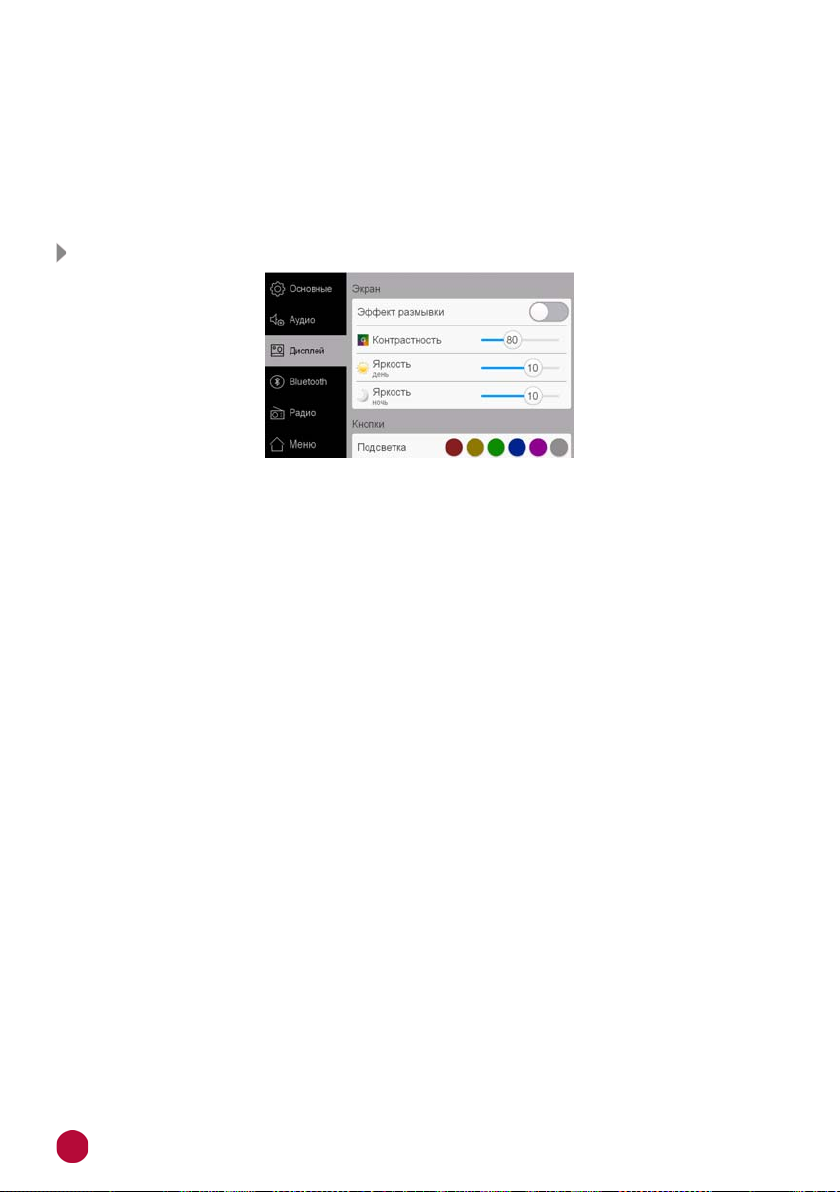
Аудиоэффект
— Выбор одной из пяти предустановленных настроек эквалайзера.
Эквалайзер
— Регулировка уровня частот трехполосного эквалайзера.
Баланс
— Регулировка уровня баланса звука (вперед-назад и влево-вправо).
Дисплей
Данные настройки позволяют отрегулировать изображение на экране и
подсветку кнопок.
Экран
— Эффект размывки - при включении опции добавляется эффект размывки
на фоновое изображение в меню воспроизведения аудиофайлов, радио-
приемника и др.
— Контрастность - регулировка контрастности изображения.
— Яркость день/ночь - регулировка яркости подсветки кнопок во время
дневного и ночного режимов (функция Дневной/ночной режим подсветки
в Дополнительных настройках (стр. 17) должна
провод ILL (стр.25) подключен к лампе габаритных огней (+12 В)).
быть включена, а Розовый
Кнопки
— Подсветка - выбор одного из шести вариантов предустановленных вари-
антов подсветки кнопок.
— Цвет - выбор одного из вариантов подсветки кнопок с помощью цветовой
палитры.
— Яркость день/ночь - регулировка яркости подсветки кнопок во время днев-
ного и ночного режимов (функция Дневной/ночной режим подсветки в
Дополнительных настройках (стр. 17) должна быть включена, а Розовый
провод ILL (стр.25) подключен к лампе габаритных огней (+12 В)) на шкале.
— Эффект анимации - при включении опции цвет подсветки кнопок плавно
меняется в автоматическом режиме.
По умолчанию
— Нажмите иконку Сбросить
изображения на экране и подсветки кнопок по умолчанию.
18
текущие настройки для установки настроек
Page 20

Bluetooth
В данном меню Вы можете отрегулировать настройки режима Bluetooth.
— Функция Bluetooth - опция включения/выключения модуля Bluetooth.
— Автоподключение - опция включения/выключения функции автоматиче-
ского соединения с последним сопряженным устройством.
— Автооответ - при включении опции устройство будет автоматически осу-
ществлять прием входящего вызова.
— Загрузка тел. книги - при включении опции с вашего мобильного телефона
автоматически начнут загружаться телефонные номера в память
ства сразу после сопряжения.
— Название устройства - название данного устройства, которое высвечива-
ется на экране Вашего телефона при поиске.
— Версия ПО - текущая версия прошивки.
Радио
устрой-
При помощи данного меню можно отрегулировать настройки радиоприема и функций RDS.
Режим поиска
— FM/AM - регулировки чувствительности автоматического поиска радиостан-
ций в диапазоне FM/AM; при выборе отрицательных значений чувствитель-
ность повышена для приема радиостанций с низким уровнем приема, при
выборе положительных значений чувствительность автопоиска снижена
для наиболее точной настройки на радиостанции с высоким уровнем
приема.
— Сброс - опция сбрасывает текущие настройки регулировок чувствительно-
сти автопоиска в диапазонах FM/AM.
19
Page 21

Регион FM
— При помощи данной функции можно выбрать частотные диапазоны и
шаг настройки радиоприемника в соответствии со стандартами вещания
в данном регионе.
RDS
— Включить RDS - включение/выключение функций RDS.
— AF - включение/выключение режима AF (подробное описание см. на
стр.6).
— TA - включение/выключение режима TA (подробное описание см. на
стр.6).
ПРОГРАММИРОВАНИЕ ШТАТНЫХ КНОПОК УПРАВЛЕНИЯ
ВОСПРОИЗВЕДЕНИЕМ, НАХОДЯЩИХСЯ НА РУЛЕ АВТОМОБИЛЯ
Данный режим предназначен для работы со штатным резистивным пультом
управления, расположенным на рулевом колесе автомобиля и предназначен
для установки соответствия штатных кнопок управления воспроизведением,
расположенных на рулевом колесе автомобиля, определенным функциям
устройства.
Примечание.
— Данная функция может быть реализована только в автомобилях, имею-
щих резистивные кнопки управления, общий провод кнопок соединен
с «массой» автомобиля.
ВНИМАНИЕ!
— Перед подключением к штатным кнопкам, расположенным на руле, пожа-
луйста, полностью прочитайте данный раздел инструкции. Реализация
данной функции требует подключения к штатным системам автомобиля.
Многие новые автомобили имеют низковольтные или мультиплексные
системы, которые могут быть повреждены при использовании низкоомных
проверочных приборов, например, проверочных ламп или логических
пробников (которые используются для
проверки всех штатных цепей автомобиля перед подключением устанав-
ливаемой системы используйте только высококачественный цифровой
мультиметр.
тестирования компьютеров). Для
Рекомендуется не отсоединять аккумуляторную батарею, если автомобиль
оборудован пневматической подушкой безопасности. Многие системы обеспечения безопасности, использующие пневматические подушки, после
отключения питания будут показывать определенный код диагностики с
помощью предупреждающих индикаторных лампочек, что может потребовать обращения в автосервис.
Для корректной работы данного режима необходимо подключить устройство к штатной электропроводке
рулевом колесе автомобиля с использованием проводов WHEEL KEY, находящихся на задней панели устройства.
20
пульта управления воспроизведением на
Page 22

Провод «масса» (WHEEL GND) штатного пульта управления должен быть подключен к одному из двух проводов
разъёма, а сигнальные провода WHEEL KEY A и WHEEL KEY В необходимо подключить к проводам
цвета).
Перед окончательным подключением выполните настройку устройства
согласно пунктам 1-6
рует корректно, после чего завершите работы по подключению.
Примечание.
— Рабочий диапазон напряжений при подключенных кнопках пульта — от 0,3
до 5 В. Минимальная разница рабочих напряжений, которые устанавлива-
ются на выходе пульта после нажатия кнопок, должна составлять не менее
0,3 В (иначе, в некоторых случаях, кнопки могут восприниматься как одна).
WHEEL KEY 1 (серого цвета) и WHEEL KEY 2 (серого/белого
(см. ниже) и убедитесь, что штатный пульт функциони-
GND (черного цвета) 4-х контактного
ВНИМАНИЕ!
— Изготовитель не гарантирует корректную работу устройства со всеми
типами и моделями автомобилей. Изготовитель не несет ответственность
за возможные проблемы с автомобилем или устройством, возникшие в
случае неправильного подключения данного устройства к штатной про-
водке автомобиля. Для правильного подключения штатного резистивного
пульта ДУ проконсультируйтесь с официальным дилером Вашего автомо-
биля или
Для перехода в режим программирования кнопок руля неоходимо
обратитесь в сертифицированный установочный центр.
зайти в настройки, коснувшись иконки Настройки 14 (стр. 3) в главном
меню. Затем выберите пункт
настройки
Кнопки руля.
Дополнительно, введите код 0000 и коснитесь
Далее выполните следующие шаги:
1. Коснитесь иконки Калибровать для начала программирования кнопок.
2. Коснитесь иконки, функцию которой необходимо назначить одной из
кнопок на рулевом колесе.
3. Нажмите кнопку управления на рулевом колесе.
4. При успешном назначении иконка подсветится.
5. Данную процедуру необходимо повторить для всех кнопок, которые
должны быть запрограммированы.
6. По окончании программирования нажмите иконку Подтвердить.
Запрограммированные функции будут подсвечены и получат статус
«Установлено».
21
Page 23

Если необходимо перепрограммировать или сбросить соответствие кнопок
функциям управления воспроизведением, нажмите сенсорную иконку
бровать
и заново повторите процедуру программирования.
Кали-
Ниже приводится список функций, которым можно назначить соответствие
кнопок управления на рулевом колесе:
— Громкость- - уменьшение громкости.
— Громкость+ - увеличение громкости.
— Откл. звук - отключение/включение звука.
— Пред.
- автоматический поиск радиостанций в сторону уменьшения
частоты настройки, переход к предыдущему файлу или предыдущей
сохраненной радиостанции.
— След.
- автоматический поиск радиостанций в сторону увеличения частоты
настройки, переход к следующему файлу или следующей сохраненной
радиостанции.
— Поиск - сохранение радиостанций в памяти устройства.
— Вызвать - переход к набору номера / прием телефонного звонка.
— Сбросить - завершение/отмена телефонного звонка.
— Речь - Кнопка голосового управления в режимах Apple Carplay и Android Auto
— Питание - выключение/
включение питания устройства.
— Режим - цикличное переключение режимов.
— Навигация - переход в режим навигации.
22
Page 24

ТЕХНИЧЕСКИЕ ХАРАКТЕРИСТИКИ
Основные
Напряжение питания ............................................. 12 В постоянного тока
Предельные значения напряжения питания
Номинал встроенного предохранителя
Полярность источника питания
Максимальная выходная мощность
Потребляемая мощность
Рекомендуемое сопротивление динамиков
Установочные размеры устройства (ШxВxГ)
Диапазон рабочих температур
Температура хранения
Допустимая влажность при работе
Допустимая влажность при хранении
Монитор
Тип дисплея .............................................................. жидкокристаллический
Диагональ экрана ................................................... 6,75″ (171 мм)
Разрешение экрана ................................................ 800x480 пикселей
FM-приемник
Диапазон частот ..................................................... 87,5–108 МГц, 65-74 МГц
Полезная чувств-сть (при отнош. с/ш - 30 дБ)
Отношение сигнал-шум, не менее
Искажения, не более
Диапазон воспроизводимых частот
...................................... 100 Вт
.......................................... -30...+80 °С
............................................... 1%
.......................... Только системы с заземлением
.................. 4x55 Вт
........................... -20... +70 °С
.................... 45...80 %
..................... 74 дБ
................... 40–16000 Гц (-3 дБ)
..... 11–14,4 В
............ 15 А
отрицательного полюса
батареи
....... 4–8 Ом
....... 178x100x170 мм
............... 30...90 %
(УКВ)
....... 12 дБ (мкВ)
USB
Отношение сигнал-шум, не менее ..................... 76 дБ
Искажения, не более
Диапазон воспроизводимых частот
Модуль Bluetooth
Максимальная дальность действия ................... 5 м
Поддерживаемые профили
Примечание.
— Технические характеристики, комплектация и внешний вид устрой-
ства могут быть изменены производителем без предварительного
уведомления.
............................................... 1%
................... 30–20000 Гц (-3 дБ)
.................................. HFP, PBAP, A2DP, AVRCP
23
Page 25
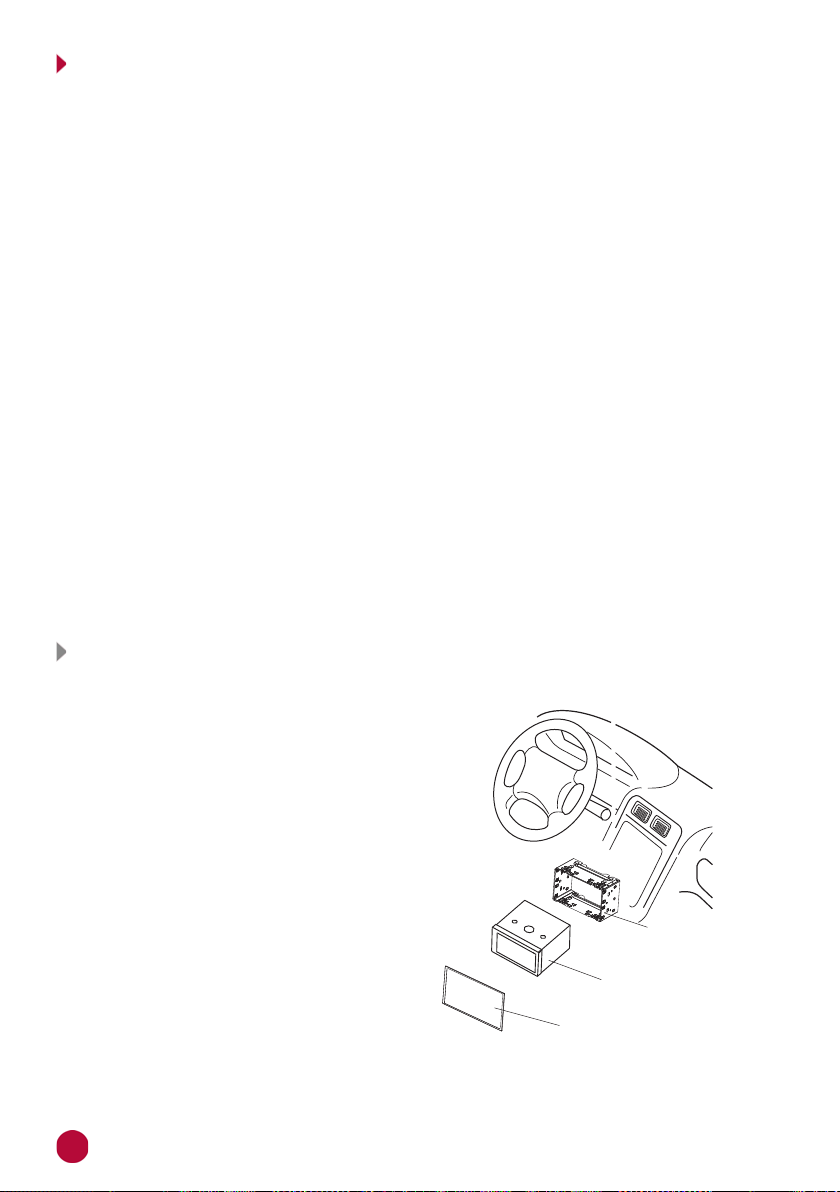
УСТАНОВКА УСТРОЙСТВА
— Для установки устройства выберите такое место, где оно не будет мешать
водителю нормально управлять автомобилем.
— Перед окончательной установкой устройства временно подключите к нему
все провода и убедитесь, что все соединения сделаны правильно и система
работает нормально.
— Используйте только прилагающиеся к устройству крепежные изделия.
Только в этом случае установка
ние деталей, не входящих в комплект устройства, может привести к нарушению его нормальной работы.
— Если установка устройства требует сверления отверстий или любого дру-
гого изменения штатных деталей автомобиля, обязательно проконсультируйтесь у ближайшего дилера Вашего автомобиля.
— Устанавливайте устройство таким образом, чтобы оно
чиной ранения водителя или пассажиров во время внезапной остановки
или резкого торможения.
— При установке отклонение устройства от горизонтальной плоскости не
должно превышать 30°. В противном случае технические характеристики
устройства могут отличаться от оптимальных.
— Никогда не устанавливайте устройство там, где оно будет сильно нагре-
ваться, например, от
воздуха, поступающего от отопителя. Также избегайте мест, в которых
устройство будет подвергаться воздействию сильной вибрации или на него
будет попадать пыль или грязь.
— Сначала подсоединяйте положительную клемму аккумулятора, затем
отрицательную.
воздействия прямых солнечных лучей или горячего
будет надежной и безопасной. Использова-
не могло стать при-
Процедура установки
Первый вариант
1. Установите монтажный кожух в при-
борную панель автомобиля.
2. Выполните все необходимые
подключения согласно схеме
подключения ниже и убедитесь,
что устройство функционирует
исправно.
3. Установите устройство в монтажный
кожух, закрепленный в нише головного штатного устройства, и зафиксируйте его винтами.
4. Закрепите декоративную рамку
на передней панели устройства.
5. При возникновении трудностей с
установкой устройства обратитесь
за помощью в ближайший сервисный центр.
24
Монтажный кожух
Устройство
Декоративная рамка
Page 26

Второй вариант (монтажный кожух не используется)
Carplay
1. При наличии крепежных резьбовых отверстий в лицевой части ниши
выберите положение устройства, при котором отверстия крепежных
кронштейнов, входящих в комплект поставки, совпадут с отверстиями в
нише. Используйте подходящие винты (максимальная длина – 9 мм) для
закрепления не менее чем в двух местах с каждой стороны.
2. Совместите резьбовые отверстия на кронштейнах с отверстиями на
корпусе устройства так, чтобы положение кронштейнов соответствовало
глубине ниши, и зафиксируйте устройство винтами.
СХЕМА ПОДКЛЮЧЕНИЯ
Разъём для подключения
смартфона, поддерживающего
функцию Apple Carplay
или Android Auto
+12 В постоянно
Масса
+12 В при включенном АСС
на автоматическую антенну
Выход +12 В
К выключателю
габаритных огней (+)
Вход включения камеры
заднего обзора (+)
К выключателю
ручного тормоза
Отключение звука
Правый передний динамик (+)
Правый передний динамик (-)
Левый передний динамик (+)
Левый передний динамик (-)
Правый задний динамик (+)
Правый задний динамик (-)
Левый задний динамик (+)
Левый задний динамик (-)
Carplay
Разъем для
подключения
GPS-антенны
Разъем для
подключения
микрофона
Желтый
BATT+
Черный
GND
Красный
ACC
Зеленый/Белый
ANT 12V
Розовый
ILL
Синий/Черный
REVERSE
Коричневый
PARKING
Синий/Белый
MUTE
Серый
RR+
Серый/Черный
RR-
Белый
FL+
Белый/Черный
FL-
Фиолетовый
RR+
Фиолетовый/Черный
RR-
Зеленый
RL+
Зеленый/Черный
RL-
Разъём для подключения
карты памяти USB
15А
Предохранитель
Видеовход для камеры
заднего вида
Питание для камеры
заднего вида+ 12 В
Правый
Аудиовход
Левый
К кнопкам управления
на рулевом колесе
Желтый
CAMERA
CAMERA
POWER
Красный
AUX IN/R
Белый
AUX IN/L
Серый
Серый/Белый
Черный
Черный
WHEEL KEY 1
WHEEL KEY 2
GND
GND
AUX IN/VIDEO
AUX IN/R
AUX IN/L
SUBWOOFER
REAR OUT/R
REAR OUT/L
FRONT OUT/R
FRONT OUT/L
Желтый
Красный
Белый
AMP CONT
Синий
Синий
Красный
Белый
Красный
Белый
Разъем для
подключения
FM-антенны
Видео
Правый
Левый
Управление
усилителем
Аудивыход
сабвуфера
Аудиовыход
задних
каналов
Аудиовыход
передних
каналов
Аудио/видеовход
25
Page 27

ВНИМАНИЕ!
— Неверное подключение устройства может привести к его поломке и лише-
нию права на гарантийное обслуживание.
— В данном устройстве используются усилители мощности, подключенные по
мостовой схеме. При подключении динамиков не допускается замыкание
проводов на массу автомобиля, на провод питания +12 В или друг с другом.
— Красный провод устройства должен быть
избежание разряда аккумуляторной батареи автомобиля при продолжительной стоянке.
— Желтый провод устройства должен быть подключен к проводу с постоянным
напряжением +12 В, даже при выключенном зажигании. Если Вы не нашли
такого провода, то подключитесь к плюсовой клемме аккумулятора после
блока предохранителя.
— Черный провод устройства
лической части автомобиля. Если Вы не смогли найти подходящий болт или
винт, обратитесь за помощью к ближайшему дилеру Вашего автомобиля.
Для обеспечения хорошего заземления удалите краску и грязь с тех областей поверхности, с которыми соприкасается провод.
В случае сброса настроек устройства после выключения зажигания поменяйте местами подключение желтого и красного провода, как показано на
рисунке:
Желтый
должен быть подсоединен к заземленной метал-
Желтый
подключен к цепи зажигания во
Желтый
Желтый
Красный
НАЗНАЧЕНИЕ ОТДЕЛЬНЫХ ПРОВОДОВ И РАЗЪЕМОВ
Красный
Красный
Красный
НА ЗАДНЕЙ ПАНЕЛИ
Синий AMP CONT (10-контактный разъём)
Данный провод предназначен для управления внешним усилителем (в комплект поставки не входит)
ВНИМАНИЕ!
— Подключайте данный провод только к управляющему входу внешнего
усилителя.
Синий/Белый MUTE (16-контактный разъём)
При подключении данного провода происходит автоматическое отключение звука во время телефонного звонка при использовании автомобильной
системы «хэндс-фри» (в комплект поставки не входит).
Зеленый/Белый ANT 12V
Данный провод предназначен для управления выдвижным механизмом
автомобильной радиоантенны или питанием активной антенны.
26
Page 28

Розовый ILL
Подключите данный провод к лампе габаритных огней (+12 В). При
включении габаритных огней в тёмное время суток яркость подсветки
экрана будет снижена, чтобы снизить нагрузку на зрение (в дневное
время яркость экрана и дисплея повышена для более чёткой видимости
изображения).
Синий/Черный REVERSE
Если к разъему CAMERA (стр. 25) подключена камера заднего обзора, то
при включении передачи заднего хода автомобиля режим воспроизведения автоматически переключится на обзор с камеры. После выключения
передачи заднего хода устройство автоматически вернется к предыдущему режиму.
Лампа сигнала заднего хода
Корпус автомобиля
Синий/Черный провод Reverse
Аккумулятор
Корпус автомобиля
Коробка переключения передач
ВНИМАНИЕ!
— Если данный провод не подключен в соответствии со схемой, то при
включении заднего хода устройство не переключится в режим камеры.
Коричневый PARKING
Подключите данный провод к проводу концевого выключателя стояночного
тормоза. Чтобы предотвратить просмотр видео и изображений во время движения, на экран будет выводиться предупреждающее сообщение до тех пор,
пока не будет включен стояночный тормоз. Пассажиры на заднем сидении
могут просматривать изображение на дополнительном мониторе (в комплект
не входит).
Провод концевого
выключателя
стояночного тормоза
Аккумулятор
Лампа стоп-сигнала
Корпус автомобиля
27
Page 29

Разъем для подключения микрофона (mini-jack 3,5 мм)
Для более качественного уровня связи во время разговора подключите
к данному разъему внешний микрофон, входящий в комплект поставки.
После подключения внутренний микрофон
отключится.
MIC 2 (стр. 3) автоматически
Разъем диаметром 6,3 мм с резьбовым соединением
Подключите к данному разъему GPS-антенну, входящую в комплект
поставки, для корректной работы устройства в режиме навигации.
Убедитесь, что GPS-антенна установлена в таком месте, где обеспечен беспрепятственный обзор неба для надежного приема сигналов спутников
системы GPS. Таким местом может быть приборная панель или задняя
полка салона автомобиля.
Не устанавливайте GPS-антенну на стойках
под обшивкой потолка салона автомобиля, в багажнике или моторном
отсеке.
После переключения устройства в режим навигации может потребоваться
несколько минут для того, чтобы получить сигнал с GPS-спутников и определить текущее местоположение.
Во время работы устройства в режиме навигации не используйте приборы, работающие в частотном
избежание снижения точности определения координат местоположения.
Ниже указаны причины, по которым отображение координат может быть не
совсем точным или отсутствовать:
— дорога имеет очень крутые повороты;
— сильная облачность, туман, дождь;
— тонировка ветрового или заднего стекла над местом крепления
GPS-антенны;
— GPS-антенна установлена слишком высоко и находится непосредственно
под потолком салона автомобиля;
— дорога, идущая в гору, имеет много поворотов;
— автомобиль разворачивается на ограниченном пространстве проезжей
части или
— автомобиль движется среди высоких зданий или по заснеженной
местности.
парковки;
диапазоне, близком к диапазону GPS, во
ветрового или заднего стекла,
28
Page 30

ТЕХНИЧЕСКИЕ ДОПУСКИ НА НЕЗНАЧИТЕЛЬНЫЕ ДЕФЕКТЫ
ИЗОБРАЖЕНИЯ
Жидкокристаллическая панель состоит из множества точек, называемых пикселями. Пиксель состоит из трех субпикселей основных цветов – красного,
зеленого и синего, расположенных по горизонтали. Появление на ЖК-панели
небольшого количества дефектных пикселей (постоянно светящихся одним
цветом) объясняется огромным общим количеством пикселей и сложностью
технологического процесса. Минимизация подобных дефектов достигается
тщательным контролем качества
ного требованиями стандарта ISO 13406-2.
ЖК-панель устройства условно разделяется на 2 зоны, «А» и «Б», как показано на
рисунке, и подлежит бесплатной замене в
течение гарантийного срока, если число
пикселей, постоянно светящихся одним
цветом, превышает любое число пикселей,
указанное в таблице.
Цвет пикселя Зона «А» Зона «Б»
Белый 00
Черный 36
Цвет субпикселя
Синий 36
Красный 36
Зеленый 36
производства ЖК-панелей, регламентирован-
Всего 36
ЭКСПЛУАТАЦИЯ УСТРОЙСТВА, НЕИСПРАВНОСТИ И ИХ
УСТРАНЕНИЕ
Устройство предназначено для эксплуатации в автомобилях с напряжением бортовой сети 12 В. Не следует эксплуатировать устройство, имеющее
повреждения корпуса или соединительных проводов и кабелей.
Ошибки, допущенные при установке и эксплуатации устройства, могут быть
иногда приняты за его неисправность. Ниже приводится таблица, в которой сведены простые методы проверки, способные помочь Вам
большую часть проблем, возникающих при использовании устройства.
Примечание.
— Если возникшую проблему невозможно устранить, руководствуясь при-
веденными ниже рекомендациями, обратитесь в сертифицированный
сервисный центр.
устранить
29
Page 31

Возможные неисправности и методы их устранения
Неисправность Причина Устранение
Нет питания
Нет изображения
При нажатии
кнопки или
иконки
не работает
Нет звука
Настройки
устройства
и сохраненные
радиостанции
сбрасываются
после выключе
ния двигателя
Радиоприемник
не работает
функция
-
Перегорел
предохранитель
устройства
Неправильное
подключение
Экран устройства
отключен или
полностью убрана
яркость изображения
Некорректная
операция
Сбой системы
устройства
Полностью убрана
громкость звука
Неправильно настроен
баланс звука
Неправильное подключение
Провода динамиков
контактируют
с металлической
деталью автомобиля
Динамики неисправны Поменяйте динамики
Неправильное
подключение
проводов
К устройству не подключен кабель антенны
Поменяйте перегоревший
предохранитель на предохранитель нужного номинала. Если
предохранитель перегорит снова,
обратитесь в сервисный центр
Проверьте подключение питания
Коснитесь экрана устройства отрегулируйте яркость изображения
на внешнем мониторе, который
подключен к устройству
Операция не может быть выполнена по отношению к воспроизводимому файлу или операция не
может быть произведена в данный
момент
Нажмите кнопку сброса
в левом нижнем углу передней
панели
Установите нужный уровень
громкости устройства
Установите баланс каналов по
центру
Проверьте правильность подключения проводов
Изолируйте все провода
Поменяйте подключение красного
и желтого проводов питания
согласно схеме на
Надежно подключите кабель антенны к соответствующему разъему на задней панели устройства
стр.26
RES
8
30
Page 32

Неисправность Причина Устранение
Не работает
функция
автонастройки
на радиостанции
На экране появляется надпись
«Внимание! Просмотр видео во
время управления
автомобилем
запрещен!»
Устройство
не видит
медиафайлы на
карте памяти USB
Устройство не
воспроизводит
аудиофайлы
с мобильного
телефона
Не программируются кнопки рулевого управления
Две или более
кнопки выполняют одинаковые
функции
Программируется
только одна
кнопка пульта
управления,
расположенного
на рулевом
колесе
При заведенном
двигателе ранее
запрограммированные кнопки
перестают
работать
Радиостанции имеют
слишком слабый сигнал
Просмотр видеофайлов во время движения автомобиля
Коричневый провод
PARKING не подключен
согласно схеме на
стр.27
Устройство не поддерживает файловую
систему NTFS
Карта памяти неисправна, либо не совместима с устройством
Данный мобильный
телефон не поддерживается устройством
или не поддерживает
профили A2DP/AVRCP
Пульт рулевого управления Вашего автомобиля не резистивного
типа
Минимальная разница
рабочих напряжений
при нажатии на эти
кнопки мене
Неверно подключены
провода
Wheel Key 2, GND
Неверно подключены
провода
Wheel Key 2
Не подключен провод
GND
Wheel Key 1,
Wheel Key 1,
е 0,3 В
Настраивайтесь на станции вручную
Поставьте автомобиль
на стояночный тормоз
Подключите провод согласно
схеме
Отформатируйте карту, установив
файловую ситему exFAT, FAT или
FAT32, и запишите на карту файлы
Используйте другую карту памяти
Используйте другой телефон, обязательно с поддержкой профилей
A2DP/AVRCP
Данный тип рулевого управления
не поддерживается. Проконсультируйтесь с официальным дилером
Вашего автомобиля
Проконсультируйтесь с официальным дилером Вашего автомобиля
или обратитесь в сертифицированный установочный центр
Проверьте правильность подключения проводов
Проверьте правильность подключения проводов
. Если необходимо, поменяйте
Key 2
их местами
Проверьте правильность подключения провода
Wheel Key 1, Wheel
GND
31
Page 33

ХРАНЕНИЕ, ТРАНСПОРТИРОВАНИЕ, РЕСУРС, УТИЛИЗАЦИЯ
Устройство рекомендуется хранить в складских или домашних условиях и
при необходимости транспортировать в крытых транспортных средствах
любого вида в упакованном виде при температуре от -25 °С до +70 °С. Место
хранения (транспортировки) должно быть недоступным для попадания влаги,
прямого солнечного света и должно исключать возможность механических
повреждений.
Срок службы устройства — 2 года. Устройство не
алов и безопасно при эксплуатации и утилизации (кроме сжигания в неприспособленных условиях).
УСЛОВИЯ ГАРАНТИИ
При соблюдении владельцем правил эксплуатации, изложенных в настоящем Руководстве пользователя, устройство обеспечивает безопасность, не
оказывает вредного воздействия на окружающую среду и человека и признано годным к эксплуатации.
Устройство имеет гарантийный срок эксплуатации 12 месяцев с момента
покупки без учета времени пребывания в ремонте при соблюдении правил
эксплуатации. Право на гарантию
емого гарантийного талона.
Гарантийные обязательства не распространяются на перечисленные ниже
принадлежности изделия, если их замена предусмотрена конструкцией и не
связана с разборкой изделия: соединительные провода, внешний микрофон,
декоративную рамку, GPS-антенну, документацию, прилагаемую к изделию.
РАСШИФРОВКА ДАТЫ ВЫПУСКА УСТРОЙСТВА, УКАЗАННОЙ
дается при заполнении сведений прилага-
содержит вредных матери-
В СЕРИЙНОМ НОМЕРЕ
12-значный серийный номер устройства указывается под штрих-кодом на упаковке, а также на стикере, который клеится на корпус изделия.
Для того, чтобы узнать информацию о дате выпуска устройства, достаточно
расшифровать 5-й и 6-й знак из 12-значного серийного номера. Пример расшифровки приведён ниже.
1AAA8A000001
А – месяц выпуска (A – январь, B – февраль, C – март,
D – апрель, E – май, F – июнь, G – июль, H – август,
I – сентябрь, J – октябрь, K – ноябрь, L – декабрь)
8 – год выпуска (8 – 2018, 9 – 2019 и т. д.)
Данное устройство выпущено в январе 2018 года.
32
